新しいChromium Edgeブラウザは、Chromiumと、Chromeブラウザーに備わっているすべての機能を備えていることは当然です。それは完全に真実ではありません。 Chromium Edgeベータ版を実行している場合、Chromecastにキャストできないことを知っておく必要があります。この機能は無効になっているようですが、2つのフラグを変更することで、Chromium EdgeでChromecastサポートを簡単に有効にできます。
Chromecastをセットアップする
Chromecastがセットアップされていることを確認してください。保留中の更新がある場合は、最初にインストールする必要があります。 ChromecastがWindows 10 PCと同じネットワークに接続されていることを確認してください。
Chromecastサポートを有効にする
Chromium Edgeを開き、URLバーに次を入力します。
edge://flags
開くページは、Chromeのフラグページを非常によく連想させます。なぜなら、それは本質的にそうだからです。検索バーを使用して、次のフラグを探します。
#load-media-router-component-extension

その横のドロップダウンを開き、[有効]オプションを選択します。次に、次のフラグを探します。
#views-cast-dialog
その横のドロップダウンを開き、メニューから[無効]を選択します。両方のフラグの値を変更した後、Edgeを再起動すると、Chromecastへのキャストを開始できます。
Edgeからのキャスト
Edgeで、上部の[その他のオプション]ボタンをクリックします右側のメニューから[その他のツール]> [デバイスにキャスト]に移動します。 URLバーの横にChromecastアイコンが表示され、ポップアップが開きます。ポップアップからデバイスを選択すると、そこからタブをキャストできます。
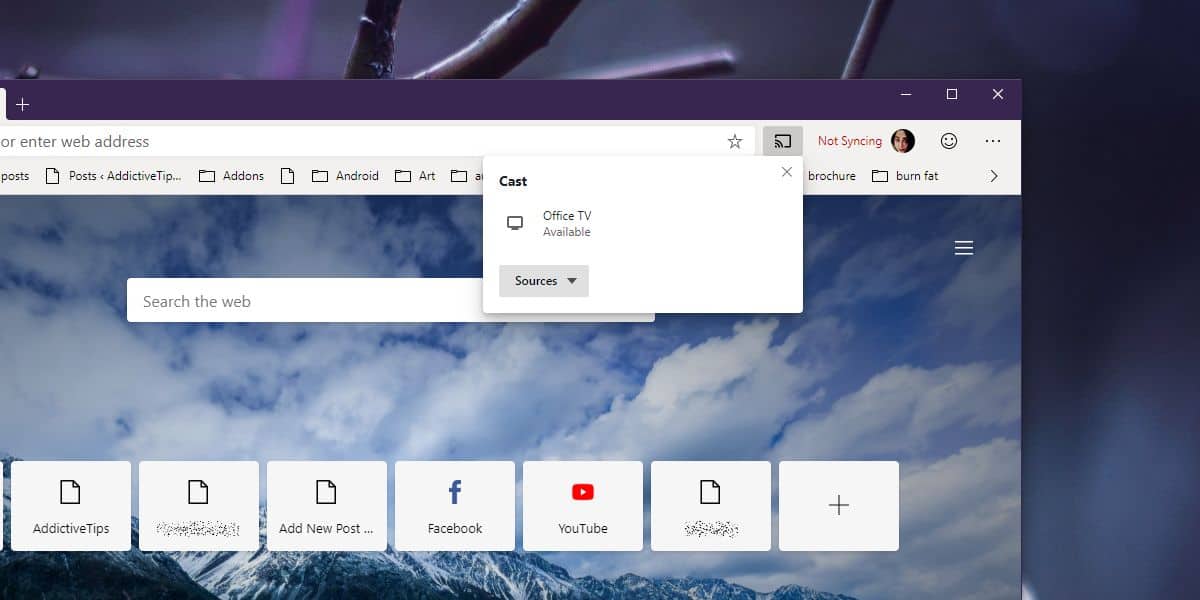
[デバイスにキャスト]オプションは常にメニューで使用可能になりますが、前述のフラグを有効または無効にしないと、Edgeはデバイスを見つけることができません。
Edgeの古いバージョンは何に限定されていましたかWindows 10でもできます。 Windows 10はネイティブのMiracastをサポートしていますが、Chromecastをサポートしていないため、Edgeがキャストできませんでした。 Chromium Edgeにはその制限がなくなりました。そのため、デバイスを使用している場合は、Edgeのベータバージョンで使用できます。
Chromium Edgeのフラグを変更すると、Chromeからキャストした場合とほぼ同じエクスペリエンスが得られます。 YouTubeから直接ビデオをキャストできます。また、コンテキストメニューからタブをキャストすることもできます。キャストエクスペリエンスについては、Chromeで取得する場合とほぼ同じである必要があります。













コメント